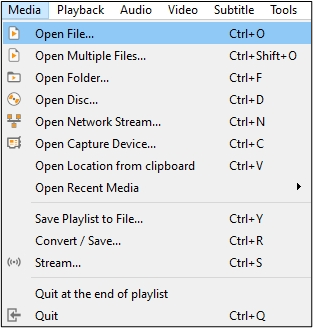Índice de la página
No importa lo hábil que seas grabando; el problema más común con el que te encontrarás son los clics y los chasquidos. Es el sonido no deseado que se graba con tu audio debido a diferentes motivos. Puede que no los notes mientras grabas, pero puedes oírlos claramente al mezclar tu audio.
Así que debes estar buscando cómo eliminar el ruido de fondo de este tipo de audio. La razón por la que quieres eliminarlos es que dan a tu toma perfecta un aspecto extraño. Si no sabes cómo eliminar el ruido de clic del audio, sigue leyendo este blog.
En esta guía, te mostraremos diferentes formas de eliminar chasquidos y chasquidos del audio. Además, conocerás el mejor eliminador de voces para utilizar en esta tarea. ¡Empecemos!
| Métodos | Eficacia | Compatibilidad | Dificultad |
| EaseUS Removedor de Vocales Online | Alto: Elimina el ruido y separa las pistas rápidamente con ayuda de la IA. | Web | Superfácil |
| Audacity | Alto: Borra rápidamente el ruido de chasquidos y estallidos según las necesidades del usuario. | Windows, MacOS y Linux | Fácil |
| Premiere Pro | Alto: Elimina todas las notas que estén por debajo del rango de frecuencia de entrada. | Windows y MacOS | Moderado |
| Estudio FL | Alto: Borra bien el ruido de clic del fondo y ofrece una vista previa para confirmarlo. | Windows y MacOS | Fácil |
| Pro Tools | Moderado: Elimina el ruido de los clics, pero el usuario debe dominar el uso de su herramienta de lápiz | Windows y MacOS | Moderado |
| Adobe Audition | Alto: Elimina el ruido de clic y otros ruidos circundantes del archivo de audio | Windows y MacOS | Superfácil |
Elimina el ruido de chasquidos y chasquidos del audio en línea Gratis
La mayoría de la gente busca una solución online para separar las voces del ruido de fondo. Si eres uno de ellos, mira la siguiente herramienta online gratuita que hemos encontrado la mejor para ti.
EaseUS Removedor de Vocales Online
💻Compatibilidad: Web
💵Precio: Gratis
🏷️Effectiveness: Borrar clics y chasquidos en audio online gratis.
No te preocupes por el proceso de afinado cuando tengas a tu disposición gratis el eliminador de voces online de EaseUS. Es el mejor software disponible para deshacerte del ruido, refinar el audio y separar diferentes bandas sonoras.
Con esta herramienta online gratuita, puedes separar fácilmente las pistas instrumentales de las vocales sin esfuerzo manual. ¿No es bueno subir el archivo original y obtener el fragmento de audio refinado sin procesamiento manual?
Características principales:
- Basado en IA que puede ayudarte a separar pistas y refinar el audio.
- Puedes subir un número ilimitado de pistas de audio y editarlas sin restricciones.
- Admite un amplio tamaño de archivo de 350 MB que permite editar todo el archivo de la canción.
- No es necesario ningún procesamiento manual, ya que se procesará mediante un algoritmo de IA.
Como realiza toda la tarea automáticamente, puede que no necesites aprender a eliminar las voces de una canción mientras lo utilizas. Pronto, también podrás separar las voces de una canción utilizando su URL desde YouTube. Así que te recomendamos que visites el sitio web y elimines el ruido de tus grabaciones de audio.
Eliminar Clics y Pops Online
Paso 1. Visita la web y selecciona la opción"Reductor de ruido".

Paso 2. Haz clic en"Elegir archivo" o arrastra y suelta el archivo en el área y espera al análisis de IA.

Paso 3. Descarga el trabajo final con el ruido eliminado.

Eliminar el sonido de chasquido/popping del audio sin conexión
Si trabajas como editor de música profesional, puede que necesites herramientas offline para eliminar chasquidos y chasquidos. En este caso, necesitas un eliminador de voces MP3 que pueda funcionar sin problemas en tu dispositivo, además de ser fácil de usar. Aquí hemos enumerado algunas herramientas y métodos para reducir el ruido.
1. Reducir los clics del ratón del audio en Audacity
💻Compatibilidad: Windows, MacOS y Linux
💵Precio: Gratis
🏷️Effectiveness: Elimina el ruido rápidamente tras la selección de la herramienta por parte del usuario.
A la cabeza de nuestra lista, tenemos uno de los mejores daws disponibles en Internet. Audacity se encuentra entre esas herramientas que te ofrecen múltiples soluciones para tratar un mismo problema. Puedes encontrar diferentes formas de eliminar el eco del audio Audacity, deshacerte del ruido de los clics y realizar muchas otras tareas.
Pero el problema surge cuando no eres experto. Puede llevarte mucho tiempo ajustar la sensibilidad para obtener mejores resultados. Vamos a mostrarte cómo eliminar el ruido de clic del audio utilizándolo.
Paso 1. Añade tu clip de audio y llévalo a la línea de tiempo.
Paso 2. Selecciona el archivo de audio haciendo clic sobre él.
Paso 3. Busca la opción"Efectos" disponible en la barra de menú superior.
Paso 4. Elige"Eliminar clic" haciendo clic en los"Efectos".
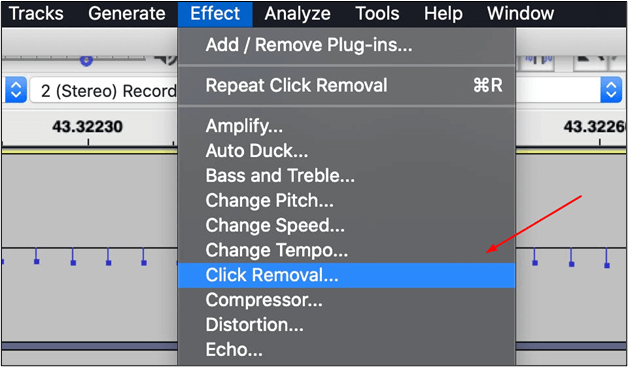
Paso 5. Ajusta la sensibilidad utilizando"Umbral" y"Anchura del pico".
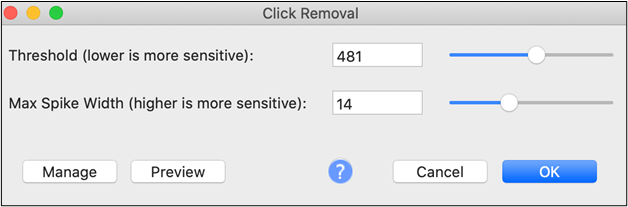
Paso 6. Haz clic en el botón"Vista previa" para escuchar el nuevo archivo de audio.
Paso 7. Pulsa el botón"Aceptar" cuando hayas finalizado la configuración.
Por tanto, debes seguir unos sencillos pasos para resolver el problema del ruido de clic en el audio. También puedes leer cómo arreglar audio distorsionado en Audacity si este método no ha eliminado el ruido de clic.
2. Eliminar los clics del teclado del audio en Premiere Pro
💻Compatibilidad: Windows y MacOS
💵Precio: Desde 20,99 $/mes
🏷️Effectiveness: Eliminar ruidos/notas de audio que tengan una frecuencia específica después de la selección del usuario.
Otra opción entre otras estaciones de trabajo de audio digital es Adobe Premiere Pro. Ofrece un paquete completo de herramientas y efectos con los que puedes deshacerte del ruido, incluso el creado al teclear. Es bastante sencillo eliminar el ruido de fondo de un vídeo Prem iere Pro utilizando sus efectos incorporados.
El principal problema viene cuando tienes que utilizar una herramienta de reparación, ya que es posible que tu calidad de audio se vea afectada por sus efectos. Teniendo esto en cuenta, vamos a mostrarte los pasos para eliminar el ruido de clic del teclado de tu archivo de audio.
Paso 1. Abre tu proyecto en Premiere Pro.
Paso 2. Ve a"Efectos de audio".
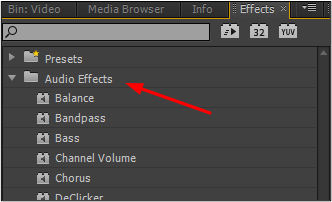
Paso 3. Despliega la opción"Reducción/Restauración de ruido".
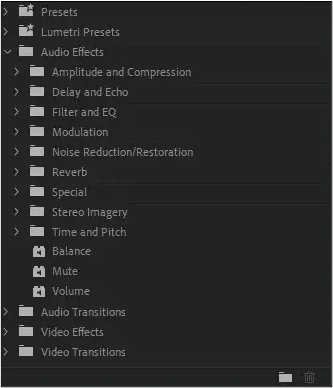
Paso 4. Haz clic en el efecto"Ruido".
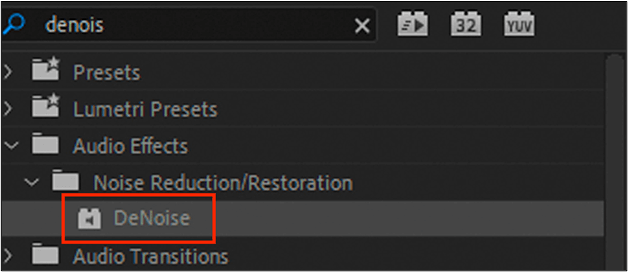
Paso 5. Arrastra y suelta el efecto en tu proyecto de audio.
Paso 6. Abreel "Panel de Control de Efectos" y haz clic en el botón"Editar".
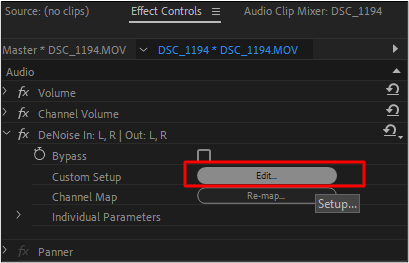
Paso 7. Ajusta la frecuencia del sonido a eliminar
Paso 8. Escucha tu audio procesado
Paso 9. Pulsa el botón"Aceptar" cuando hayas terminado con los ajustes
Estos pasos te ayudarán a eliminar del archivo de audio el ruido del teclado, del ratón o incluso del clic del micrófono.
¡Comparte este post con los demás si te sirve de ayuda!
3. Borrar chasquidos y estallidos del audio en FL Studio
💻Compatibilidad: Windows y MacOS
💵Precio: Gratis
🏷️Effectiveness: Aclara el sonido de chasquidos y chasquidos con un solo clic.
Otra forma eficaz de eliminar los ruidos y chasquidos del audio es utilizar FL studio. Puede utilizarse como un recurso eficaz para eliminar esos ruidos del fondo de tu voz. Dispone de una herramienta de reducción de ruido que lo hace adecuado para eliminar el ruido del audio circundante.
Pero el principal problema es que no puede eliminar ruidos fuertes como voces agudas de pájaros, portazos, etc. Sigue estos pasos para refinar tu audio.
Paso 1. Sube tu archivo de audio.
Paso 2. Selecciona el clip de audio del que quieras eliminar el ruido de clic.
Paso 3. Haz clic con el botón izquierdo del ratón en el icono"Pincel" de la barra de herramientas.
![]()
Paso 4. Ajusta las secciones"Umbral" y"Cantidad" para eliminar el ruido en general.
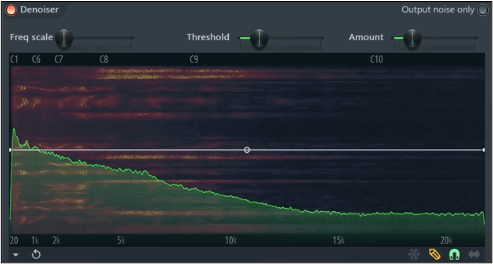
Paso 5. Mira en la parte inferior de la pantalla y selecciona"Declicker".

Paso 6. Ajusta la"Sensibilidad " según los requisitos de tu archivo
Paso 7. Haz clic en el botón"Vista previa" para comprobar los resultados
Paso 8. Pulsa el botón"Aceptar" cuando estés satisfecho
Siguiendo estos pasos, no sólo podrás eliminar los chasquidos y los ruidos de chasquidos. Sino que también eliminarás otros sonidos que se consideran ruido. También puedes aprender a eliminar las voces de una canción en FL studio.
4. Eliminar los chasquidos y estallidos del audio en Pro Tools
💻Compatibilidad: Windows y MacOS
💵Precio: Gratis
🏷️Effectiveness: Elimina completamente los clics y chasquidos y haz que el audio sea claro.
Si buscas un paquete completo para editar música o tus grabaciones de audio, deberías probar Pro Tools. Ofrece una solución integral para todos. No importa si dominas el campo de la edición de pistas de audio o no; puedes utilizar este conjunto de herramientas fácilmente.
Pero, el principal inconveniente de esta herramienta es que puedes eliminar notas de audio originales por error si no has seguido estos pasos cuidadosamente.
Paso 1. Añade tu pista de audio en Pro Tools.
Paso 2. Abre el "panel de edición".
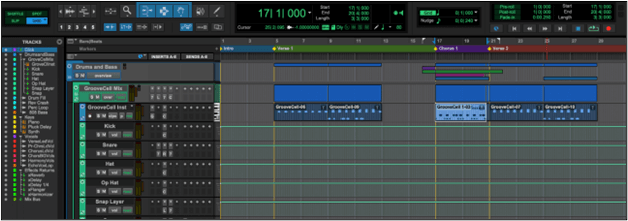
Paso 3. Amplía la pista para encontrar los clics y los saltos.
Paso 4. Elige la"Herramienta Lápiz" disponible en su caja de herramientas.
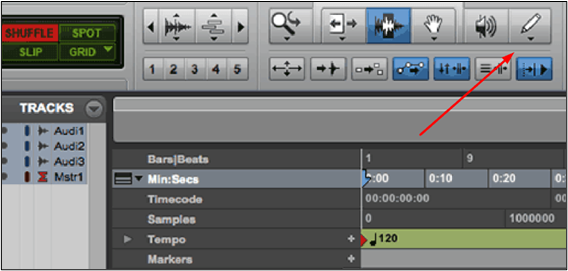
Paso 5. Traza líneas rectas donde se hayan encontrado clics
Siguiendo estos sencillos pasos, puedes deshacerte fácilmente de ese molesto audio de tu grabación. Pero ten cuidado al hacerlo porque puedes eliminar el audio original por error.
Consulta la videoguía de YouTube para Pro Tools📺.
- 0:00 Introducción
- 0:43 De dónde vienen los clics y los chasquidos
- 1:45 Dibujar pops en Pro Tools
- 5:35 Utiliza el plugin De-Click de iZotope
- 9:13 Reflexiones finales
![Manera fácil de eliminar chasquidos y chasquidos de las pistas de audio [Mix Talk Monday]](https://img.youtube.com/vi/jgQDyMpH2pg/maxresdefault.jpg)
5. Borrar chasquidos y estallidos en audio en Adobe Audition
💻Compatibilidad: Windows y MacOS
💵Precio: Prueba gratuita disponible, A partir de 20,99 $/mes
🏷️Effectiveness: Elimina los chasquidos y chasquidos con un solo efecto.
Si eres un amante de Adobe y quieres aprender a eliminar el ruido de fondo en Adobe Audition, aquí estamos con la guía. Sin duda, Adobe Audition ofrece un completo conjunto de herramientas para deshacerse del ruido creado por los clics y los chasquidos.
Pero el problema viene cuando tienes que ajustar la configuración del plugin que tienes que utilizar. Por eso se recomienda utilizar la configuración predeterminada de la herramienta. Vamos a mostrarte cómo borrar el ruido de tu pista de audio.
Paso 1. Abre tu grabación de audio en Adobe Audition.
Paso 2. Toca en"Efectos" en el menú.
Paso 3. Ve a la opción"Diagnóstico" y elige"DeClicker" en la ventana.
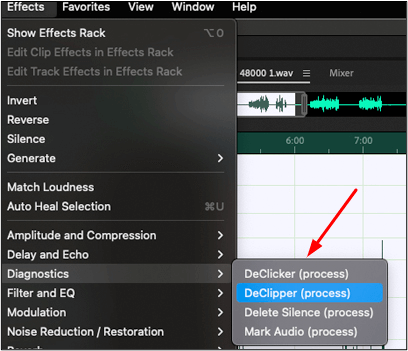
Paso 4. Ajusta la configuración mediante la nueva ventana emergente (recomendamos mantenerla como predeterminada).
Paso 5. Haz clic en el botón"Escanear" para aplicar el efecto.
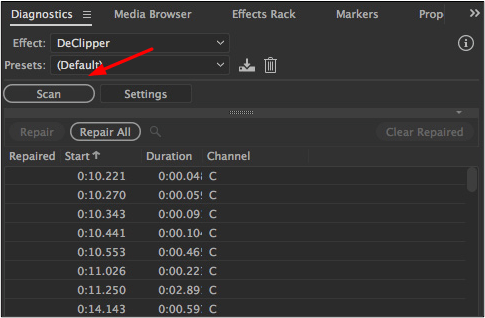
Estos pasos te ayudarán a eliminar el ruido de clics y chasquidos. También puedes aprender a corregir el audio distorsionado en Adobe Audition si tu grabación también tiene este problema.
Palabras finales
Al leer la guía anterior, habrás aprendido cómo eliminar el ruido de clic del audio. Hemos compartido formas online y offline de realizar esta tarea. Como puedes ver, los métodos offline requieren mucho esfuerzo y destreza para obtener resultados precisos.
Por eso, es bueno utilizar el eliminador de vocales online de EaseUS. Te ayudará a realizar esta tarea rápidamente a través de Internet. No tendrás que hacer ninguna edición manual porque tiene un algoritmo de IA, según el cual funciona sin intervención manual.
Preguntas frecuentes sobre la eliminación de ruidos de chasquidos en el audio
Esperamos que hayas aclarado todas tus dudas sobre la eliminación del ruido de chasquidos y estallidos. Pero si aún tienes algunas dudas, lee aquí, ya que hemos enumerado algunas preguntas y respuestas rápidas.
1. ¿Por qué se oye un chasquido en mi audio?
La implicación del sonido de clic puede deberse a muchas razones, como componentes eléctricos disponibles en tu entorno, problemas con el cable de conexión y muchas otras.
2. ¿Cómo elimino el ruido de clic en la lógica de audio?
En la herramienta Logic Pro, debes realizar esfuerzos manuales. No dispone de un desclasificador, sino que tienes que utilizar sus herramientas de lápiz para completar esta tarea. Vamos a mostrarte los pasos que debes seguir en esta herramienta.
- Añade tu archivo de audio.
- Haz doble clic en el clip/pista.
- Ve a la pestaña"Archivo".
- Aumenta el zoom para que tu pista de audio sea clara.
- Elige la herramienta"Lápiz" y vuelve a dibujar la forma de onda.
- Intenta mantenerlo recto para eliminar todo el sonido de clic.
3. ¿Qué plugin elimina los pops y los clics?
Cada herramienta tiene un plugin específico para eliminar chasquidos y chasquidos. Por ejemplo, Adobe Premiere Pro tiene un plugin DeNoise, mientras que Adobe Audition tiene un efecto Declicker. Por tanto, puedes encontrar varios plugins para este fin dependiendo de la herramienta que utilices.